Izlabojiet Office 365 kļūdu 70003: jūsu organizācija ir izdzēsusi šo ierīci
Miscellanea / / April 03, 2023

Nomākta Office kļūda 70003: jūsu organizācija ir izdzēsusi šo ierīces ziņojumu, tas var būt murgs gan organizācijām, gan lietotājiem. Šis kļūdas ziņojums parādās, kad jūsu ierīce ir izdzēsta no jūsu organizācijas Office 365 direktorija. Tas nozīmē, ka ierīce un lietotājs vairs nevar piekļūt nevienam no pakalpojumiem, kas saistīti ar Office 365, piemēram, Exchange Online, SharePoint Online un Office 365 grupām. Kad rodas šī kļūda, vispirms ir svarīgi saprast, kāpēc ierīce tika izdzēsta no organizācijas direktorija. Iespējams, ka ierīce apdraudēja drošību vai lietotājs vairs nebija pilnvarots piekļūt organizācijas pakalpojumiem. Ja esat dzēstās ierīces lietotājs, mēģiniet sazināties ar savas organizācijas IT nodaļu vai atbalsta komandu, lai atrisinātu problēmu. Ja ierīce tika dzēsta drošības apsvērumu dēļ, IT nodaļa vai atbalsta komanda var palīdzēt novērst problēmu un sniegt papildu norādījumus. Ja ierīce tika izdzēsta neaktivitātes dēļ, iespējams, varēsit atkārtoti reģistrēt ierīci pakalpojumā Office 365, veicot šajā rokasgrāmatā aprakstītās darbības.
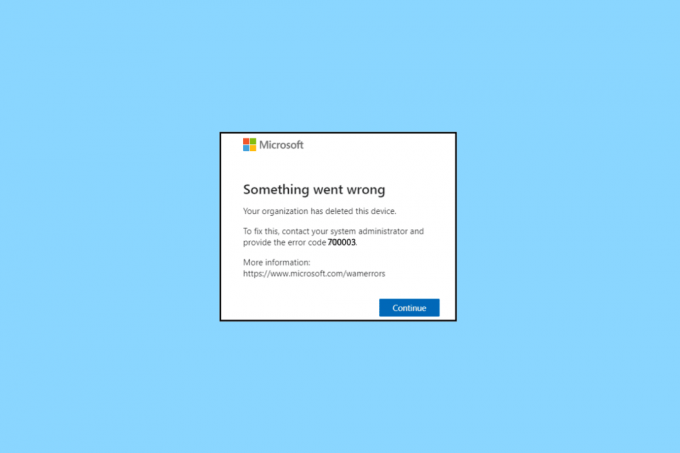
Satura rādītājs
- Kā novērst Office 365 kļūdu 70003: jūsu organizācija ir izdzēsusi šo ierīci
- 1. metode: atveriet MS Office no instalēšanas vietas
- 2. metode: atvienojiet problemātisko kontu
- 3. metode: atspējojiet ugunsmūra aizsardzību (nav ieteicams)
- 4. metode: atspējojiet pievienojumprogrammas
- 5. metode: atjauniniet Windows OS
- 6. metode: atjauniniet MS Office
- 7. metode: atkārtoti piesakieties Microsoft kontā
- 8. metode: izmantojiet labošanas vedni
- 9. metode: atkārtoti instalējiet MS Office
- 10. metode: izmantojiet Office 365 tiešsaistē
- 11. metode: sazinieties ar atbalsta dienestu
Kā novērst Office 365 kļūdu 70003: jūsu organizācija ir izdzēsusi šo ierīci
Kļūda 70003 ir izplatīta problēma Office lietotājiem, un tai var būt dažādi iemesli. Lai to atrisinātu, ir svarīgi saprast šīs problēmas cēloni, tāpēc šeit ir daži no visbiežāk sastopamajiem iemesliem, kāpēc jūsu organizācija ir izdzēsusi šo ierīces problēmu.
- Problēmas ar jūsu Microsoft kontu: Jūsu Microsoft konts ir būtisks, lai izmantotu Office, un jebkuras problēmas ar šo kontu var izraisīt kļūdu 70003. Tas var būt no nepareizas paroles līdz Microsoft kontam, kas ir bloķēts vai apturēts.
- Ugunsmūra bloķēšanas Office 365 līdzekļi: Ja jūsu ugunsmūris bloķē Office 365 līdzekļus, tas var izraisīt kļūdu 70003. Tas ir tāpēc, ka Office programmām ir jāsazinās ar Microsoft serveriem, lai tās darbotos pareizi.
- Nepareizi konfigurēts Windows reģistrs: Ja jūsu Windows reģistrs nav pareizi konfigurēts, tas var izraisīt kļūdu 700003 programmā Office 365. Tas ir tāpēc, ka reģistrā tiek glabāta svarīga informācija par jūsu datoru un tajā instalētajām lietojumprogrammām.
- Bojāti Office faili: Bojāti Office faili var izraisīt arī kļūdu 70003. To var izraisīt vīruss vai ļaunprātīga programmatūra, jaudas pārspriegums vai pēkšņa izslēgšana.
- Ierīce konfliktē ar lietotni: Ja ar Office izmantojat nesaderīgu ierīci, var rasties kļūda 70003. Tas ir tāpēc, ka lietotnei ir jābūt saderīgai ar ierīci, lai tā darbotos pareizi.
- Nepietiekami sistēmas resursi: Ja jūsu datoram nav pietiekami daudz sistēmas resursu, lai palaistu Office, tas var izraisīt kļūdu 70003. To var izraisīt pārāk daudz lietojumprogrammu vienlaikus palaišana vai novecojušas Office versijas instalēšana.
- Tīkla savienojuma problēmas: Ja tīkla savienojums ir lēns vai neuzticams, tas var izraisīt Microsoft 365 kļūdu 700003. Tas ir tāpēc, ka Office programmām ir nepieciešams izveidot savienojumu ar Microsoft serveriem, lai tās darbotos pareizi.
Par laimi, šīs kļūdas labošanai var izmantot vairākas metodes. Tālāk ir norādītas metodes, kuras varat izmantot šīs kļūdas labošanai.
1. metode: atveriet MS Office no instalēšanas vietas
Iemesls, kāpēc ir svarīgi atvērt Microsoft Office no tās instalēšanas vietas, ir tas, ka tas palīdz nodrošināt, ka lietojumprogramma darbojas no pareizā direktorija. Tas ir svarīgi, jo katrai Microsoft Office komplekta lietojumprogrammai ir savs direktorijs. Programmatūras atvēršana no pareizā direktorija palīdz nodrošināt visu atkarīgo komponentu pareizu darbību.
Ir svarīgi arī atvērt Microsoft Office no tās instalēšanas vietas, jo tas palīdz novērst konfliktus starp dažādām programmatūras versijām. Piemēram, ja jūsu datorā ir instalētas vairākas Microsoft Office versijas, ir svarīgi atveriet programmu no tai noteiktā direktorija, lai izvairītos no konfliktiem starp dažādām versijas.
Piezīme: Šeit kā piemērs tiek ņemts MS Word. Izpildiet norādītās darbības atbilstoši konfliktējošajai Office programmai.
1. Ar peles labo pogu noklikšķiniet uz lietotnes Īsceļš un atlasiet Īpašības, kā parādīts.
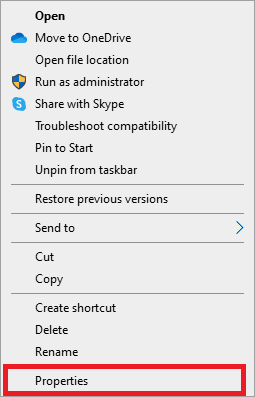
2. Pārslēdzieties uz Sīkāka informācija cilnē Īpašības logs.
3. Atrodiet lietojumprogrammas avotu, izmantojot Mapes ceļš.
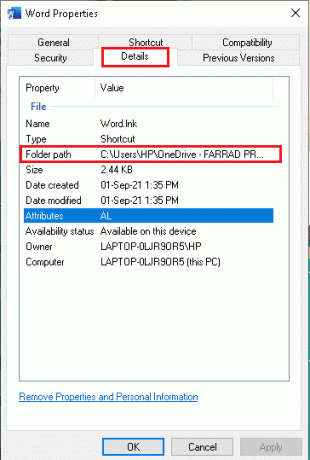
4. Tagad dodieties uz avota atrašanās vieta un Skrien lietojumprogramma no turienes.
2. metode: atvienojiet problemātisko kontu
Ja lietotājs saskaras ar Microsoft 365 kļūdu 700003, tas nozīmē, ka savienojums ar lietotāja kontu ir zaudēts. Tas var notikt tāpēc, ka lietotājs ir aizmirsis savu paroli, profils ir bojāts vai konts ir novecojis. Jebkurā gadījumā lietotājs nevar piekļūt savam kontam, kamēr problēma nav atrisināta. Problēmā esošā konta atvienošana no sistēmas ir labākais veids, kā nodrošināt, ka lietotājs atkal var piekļūt savam kontam.
1. Atveriet Iestatījumi lietotni, noklikšķinot uz Windows + I taustiņi kopā.
2. Tagad noklikšķiniet uz Konti iestatījumu, kā parādīts attēlā.
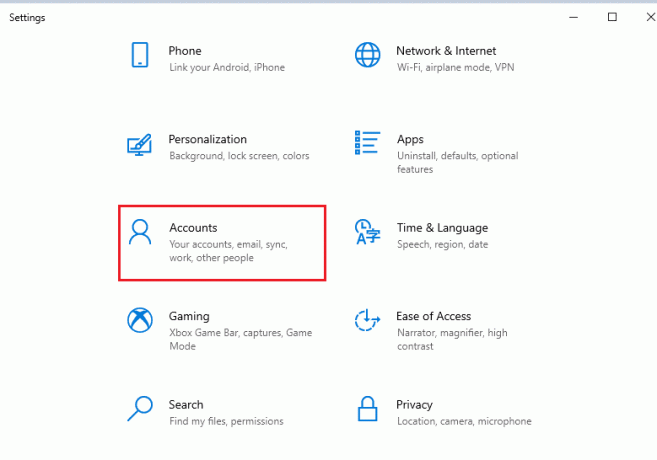
3. Tagad pārslēdzieties uz Piekļūstiet darbam vai skolai cilni un noklikšķiniet uz sava konta.
4. Pēc tam atlasiet savu kontu un noklikšķiniet uz Atvienot pogu, kā parādīts attēlā.

5. Pagaidiet, līdz konts tiek atvienots no datora, un vēlreiz piesakieties Office, izmantojot savus akreditācijas datus.
Lasi arī:Izlabojiet Office kļūdas kodu 1058 13 operētājsistēmā Windows 10
3. metode: atspējojiet ugunsmūra aizsardzību (nav ieteicams)
Ugunsmūra aizsardzība ir būtiska datora drošības sistēmas sastāvdaļa. Tas bloķē potenciāli bīstamu datu iekļūšanu sistēmā un palīdz novērst ļaunprātīgas programmatūras instalēšanu. Diemžēl dažreiz ugunsmūra aizsardzība var radīt problēmas ar noteiktām programmām, piemēram, Microsoft Office. Lai labotu šo kļūdu, ir jāatspējo ugunsmūra aizsardzība.
Piezīme: Atspējojot ugunsmūra aizsardzību, ir svarīgi paturēt prātā, ka tas ir drošības pasākums, kas tiek piemērots datora un tā datu aizsardzībai. Tāpēc ir svarīgi tikai īslaicīgi atspējot ugunsmūra aizsardzību un pēc tam to atkārtoti iespējot, kad Office kļūda ir novērsta.
Izpildiet mūsu ceļvedi Kā atspējot Windows 10 ugunsmūri lai īstenotu uzdevumu.

4. metode: atspējojiet pievienojumprogrammas
Microsoft 365 kļūda 700003 ir izplatīta problēma, ar kuru saskaras lietotāji, izmantojot Office lietojumprogrammas. To var izraisīt dažādas problēmas, piemēram, bojātas vai novecojušas pievienojumprogrammas, bojāti sistēmas faili vai nepareizas konfigurācijas. Kļūda var neļaut lietotājiem izmantot noteiktas Office lietojumprogrammas, vai arī tas var izraisīt noteiktu lietojumprogrammas funkciju nedarbošanos pareizi. Pievienojumprogrammu atspējošana var palīdzēt noteikt, kura pievienojumprogramma rada problēmu, un var palīdzēt novērst kļūdu.
1. Atveriet vajadzīgo lietojumprogrammu šeit, MS Word un noklikšķiniet uz Fails.

2. Izvēlieties Iespējas, kā parādīts.

3. Tālāk noklikšķiniet uz Papildinājumi. Izvēlieties COM pievienojumprogrammas iekš Pārvaldīt nolaižamā izvēlne. Pēc tam noklikšķiniet Iet…
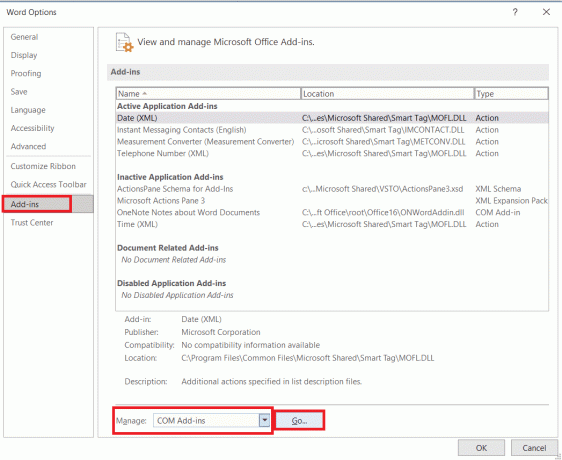
4. Šeit, noņemiet atzīmi visi Papildinājumi ko esat instalējis, un noklikšķiniet uz labi.
Piezīme: Ja neizmantojat šādas pievienojumprogrammas, iesakām noklikšķināt uz Noņemt pogu, lai to neatgriezeniski noņemtu.
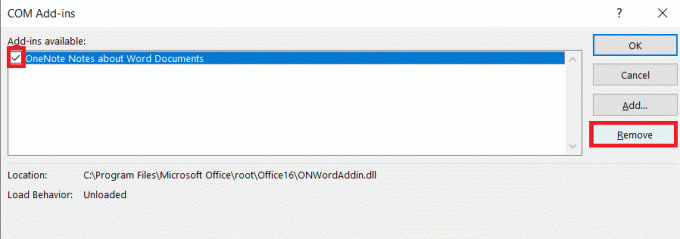
5. Restartējiet lietojumprogrammu un pārbaudiet, vai tā tiek atvērta un darbojas pareizi.
Lasi arī:Izlabojiet Microsoft Office neatvēršanu operētājsistēmā Windows 10
5. metode: atjauniniet Windows OS
Windows atjaunināšana var palīdzēt atrisināt problēmu, nodrošinot jaunākos sistēmas failus un draiverus, kas nepieciešami lietojumprogrammai. Windows OS atjaunināšana var būt noderīga arī citu Office kļūdu risināšanā. Microsoft izlaiž regulārus atjauninājumus, kas ietver kļūdu labojumus un drošības ielāpus, kas var palīdzēt atrisināt problēmas ar Office lietojumprogrammām. Izpildiet mūsu ceļvedi Kā lejupielādēt un instalēt jaunāko Windows 10 atjauninājumu lai atjauninātu Windows datoru.

6. metode: atjauniniet MS Office
MS Office atjaunināšana ir viens no labākajiem veidiem, kā novērst Office kļūdu 70003. Atjauninātajā Office versijā būs visas jaunākās funkcijas, kā arī kļūdu labojumi un drošības atjauninājumi. Tas nozīmē, ka visas kļūdas, kas bija iepriekšējās versijās, tiks novērstas un jūsu Office lietojumprogrammas būs drošākas pret ļaunprātīgiem uzbrukumiem. Turklāt, ja izmantojat neatbalstītu Microsoft Office versiju, atjaunināšana uz jaunāko versiju var būt vienīgais veids, kā novērst kļūdu.
1. Atveriet vajadzīgo programmu, piemēram, MS Word.
2. Klikšķiniet uz Fails ekrāna augšējā kreisajā stūrī, kā parādīts attēlā.

3. Dotajā izvēlnē atlasiet Konts.

4. Šeit, noklikšķiniet uz Atjaunināšanas opcijas blakus Biroja atjauninājumi.
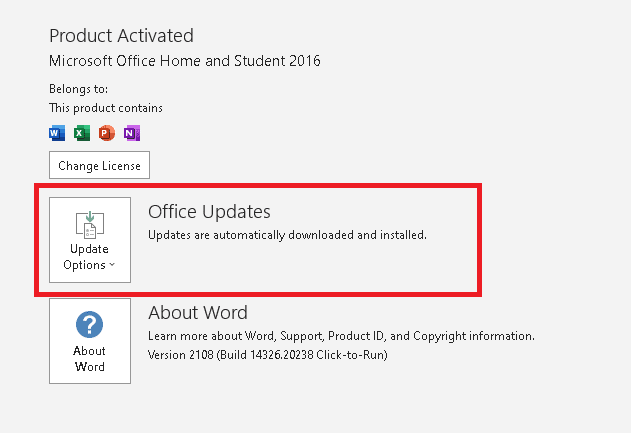
5. Tagad noklikšķiniet uz Atjaunināt tagad, kā attēlots.
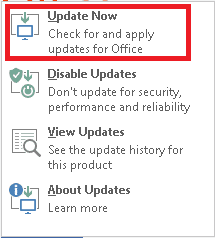
6. Seko Atjaunināšanas vednis.
Dariet to pašu arī citām MS Office Suite programmām.
Lasi arī:Novērsiet Office aktivizācijas kļūdas kodu 0xC004F074
7. metode: atkārtoti piesakieties Microsoft kontā
Konta un ierīces noņemšana ir viens no efektīvākajiem veidiem, kā novērst biroja kļūdu 70003: jūsu organizācija ir izdzēsusi šo ierīci. Noņemot kontu un ierīci, lietotājs var atiestatīt savu Office produktu un sākt no jauna. Tas palīdzēs nodrošināt, ka visi Office komponenti darbojas pareizi un visi bojātie faili tiek noņemti. Konta un ierīces noņemšana var arī palīdzēt notīrīt visus vīrusus, kas varētu būt sistēmā, jo tie vairs nevarēs piekļūt Office produktam.
Izpildiet mūsu ceļvedi Kā aizvērt un izdzēst savu Microsoft kontu lai dzēstu savu Microsoft kontu savā ierīcē.

Tagad, lai dzēstu ierīci, veiciet šīs darbības.
1. Nospiediet uz Windows atslēga, un tips Komandu uzvedne. Klikšķiniet uz Izpildīt kā administratoram.

2. Tagad ievadiet šādas komandas pa vienai un nospiediet enter pēc katras komandas.
dsregcmd /leavedsregcmd /statuss
3. Kad komandas ir izpildītas, atkārtoti reģistrējiet ierīci, un šī metode novērsīs jūsu problēmu.
8. metode: izmantojiet labošanas vedni
Remonta vedņa izmantošana ir lielisks veids, kā ātri un viegli novērst kļūdu 700003 pakalpojumā Office 365. Tas ir daudz vienkāršāk nekā mēģināt pats novērst problēmu, un tas var ietaupīt daudz laika un neapmierinātības. Tāpēc, ja rodas kļūda, noteikti izmantojiet labošanas vedni, lai novērstu problēmu.
1. Atvērt WindowsMeklēšanas josla, tips Vadības panelisun noklikšķiniet uz Atvērt.

2. Iestatīt Skatīt pēc > Kategorija un noklikšķiniet uz Atinstalējiet programmu opcija zem Programmas, kā parādīts iezīmēts.
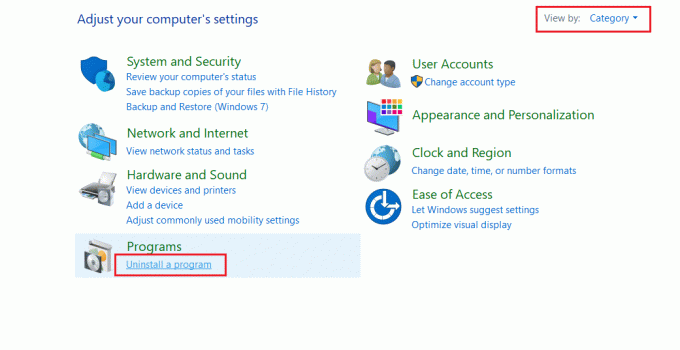
3. Ar peles labo pogu noklikšķiniet uz Microsoft Officeprogramma un atlasiet Mainīt.
Piezīme: Šeit mēs esam parādījuši Microsoft Office Professional Plus 2016 kā piemēru.
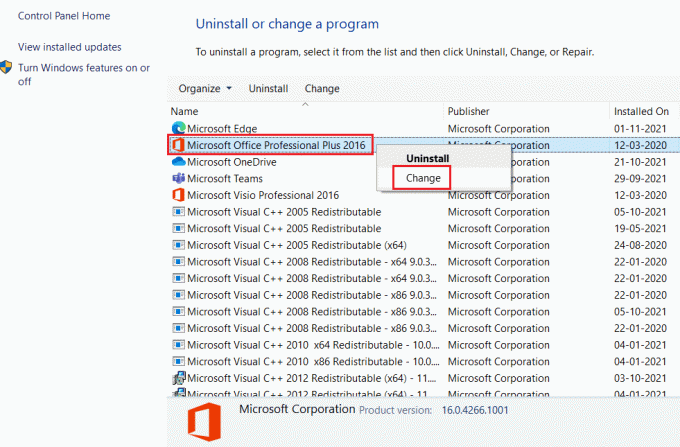
4. Izvēlies Remonts opciju un noklikšķiniet uz Turpināt.

5. Izpildiet ekrānā redzamos norādījumus Remonta vednis lai pabeigtu procesu.
Lasi arī:Izlabojiet Excel stdole32.tlb kļūdu operētājsistēmā Windows 10
9. metode: atkārtoti instalējiet MS Office
Ja neviena no iepriekš minētajām metodēm jums nepalīdzēja, mēģiniet atinstalēt MS Office un pēc tam instalējiet to vēlreiz.
Piezīme: Ieviesiet šo metodi tikai tad, ja jums ir nepieciešamais MS Office instalācijas disks vai produkta kods.
1. Palaist Vadības panelis un dodieties uz Programmas un iespējas logs.
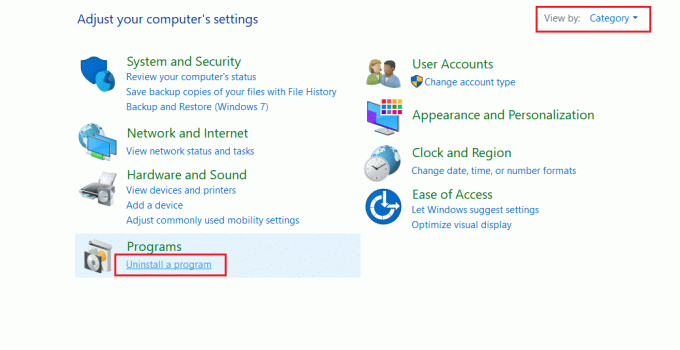
2. Ar peles labo pogu noklikšķiniet uz Microsoft Officeprogramma un atlasiet Atinstalēt.
Piezīme: Šeit mēs kā piemēru esam parādījuši Microsoft Office Professional Plus 2016.
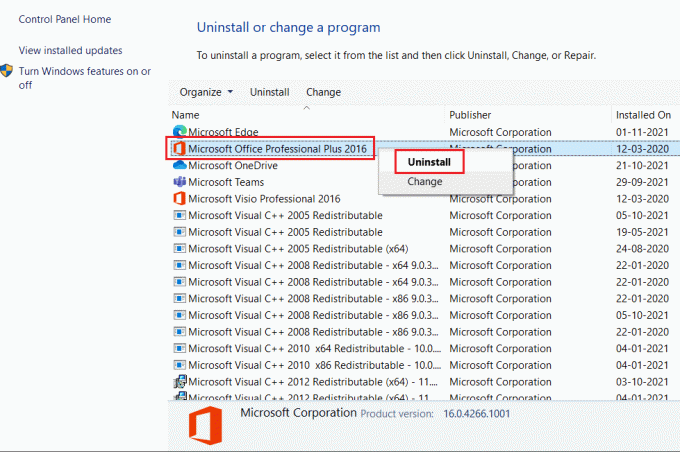
3. Izpildiet sniegtos norādījumus Atinstalēšanas vednis.
4A. Pērciet un uzstādiet Microsoft Office 365 caur oficiālā mājas lapa.
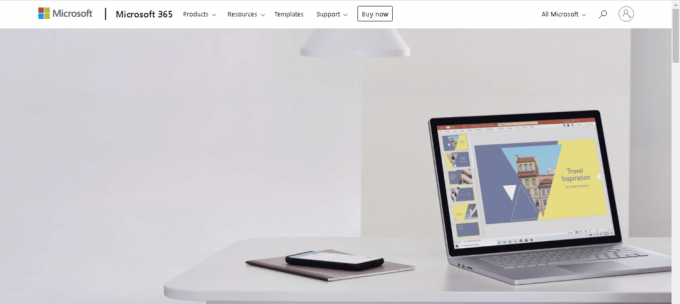
4B. Vai arī izmantojiet MS Office instalācijas kompaktdisks.
5. Seko Instalēšanas vednis lai pabeigtu procesu.
10. metode: izmantojiet Office 365 tiešsaistē
Ja visas citas metodes nedarbojas, mēģiniet vēlreiz atvērt lietojumprogrammu. Ja to joprojām neizdodas palaist, varat mēģināt izmantot Office 365 tiešsaistes pakalpojumu. Šī ir Office tīmekļa versija, kurai var piekļūt, izmantojot jebkuru tīmekļa pārlūkprogrammu. Tajā ir iekļautas tādas pašas funkcijas un funkcionalitāte kā darbvirsmas versijā, taču bez nepieciešamības instalēt programmatūru. Lai novērstu problēmu, mēģiniet savā datorā izmantot Office 365 tiešsaistē.
1. Atveriet pārlūkprogrammu un dodieties uz Microsoft 365 pieteikšanās lapa.
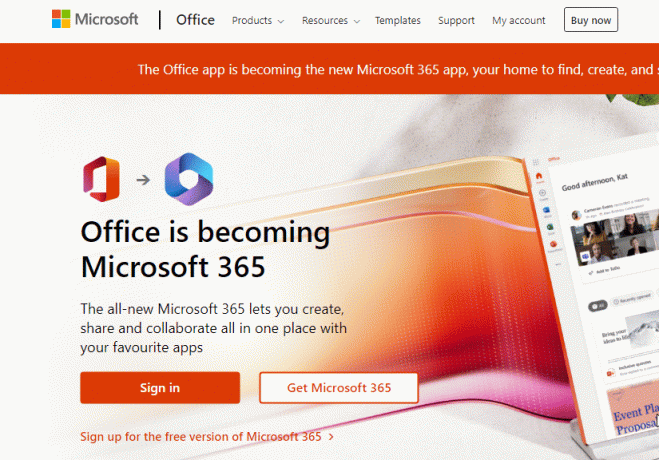
2. Noklikšķiniet uz Ielogoties pogu un piesakieties ar saviem akreditācijas datiem.
3. Pārbaudiet, vai tagad saskaraties ar kļūdu.
11. metode: sazinieties ar atbalsta dienestu
Ja rodas šī kļūda, ir svarīgi pēc iespējas ātrāk sazināties ar Microsoft atbalsta dienestu. Microsoft atbalsts ir pieejams visu diennakti un var sniegt jums nepieciešamo palīdzību, lai novērstu un novērstu problēmu.
Kad jūs sazināties Microsoft atbalsts, viņi lūgs jums sniegt informāciju par kļūdu, piemēram, kuru Microsoft Office versiju izmantojat, kādu programmu izmantojāt, kad radās kļūda, un visu citu informāciju, kas varētu būt saistīta ar izdevums. Pēc tam Microsoft atbalsta dienests varēs diagnosticēt problēmu un sniegt jums nepieciešamās darbības tās novēršanai.

Papildus palīdzības sniegšanai saistībā ar kļūdu 70003, Microsoft atbalsts var arī sniegt padomus, kā novērst šīs problēmas rašanos nākotnē. Viņi var sniegt jums padomus un ieteikumus, kā optimizēt sistēmu un izvairīties no kļūdām nākotnē.
Ieteicams:
- Kā iestatīt Google izklājlapu rediģēšanas atļaujas
- Kā interpretēt Z rezultātu
- Izlabojiet Office 365 aktivizācijas kļūdu. Mēs nevarējām sazināties ar serveri
- Izlabojiet Office 365 Saglabājot kļūdu, faila nosaukums nav derīgs
Biroja kļūda 70003: jūsu organizācija ir izdzēsusi šo ierīci ir izplatīta problēma, ko var izraisīt vairāki dažādi faktori. Ir svarīgi veikt vajadzīgās darbības, kas aprakstītas šajā rokasgrāmatā, lai noteiktu cēloni, un pēc tam veikt atbilstošas darbības, lai problēmu atrisinātu. Pastāstiet mums, kura metode jums bija vislabākā. Ja jums ir kādi jautājumi vai ieteikumi, lūdzu, uzdodiet tos komentāru sadaļā.



